
E aí? tudo certo?
Pois é, faz mais ou menos duas semanas que eu não crio um novo tutorial para colocar aqui. A semana esta acabando, então vou postar pelo menos esse tutorial né?
Voltando ao tutorial(ou começando ele) vou ensinar como fazer seus próprios emoticons com o Gimp.
Vamos lá então!!
-Rosto-
01. Abra o Gimp e crie uma nova imagem do tamanho que preferir(eu coloquei 600x600 e com fundo branco de preferência)
02. Crie uma nova camada transparente e a nomeie de "rosto".
03. Selecione a ferramenta Seleção Elíptica[E] e faça um circulo não muito grande no centro da imagem.
04. Coloque a cor [ffde27] de cor de frente e [b69e4c] de cor de fundo.
05. Selecione a ferramenta ferramenta de mistura(degrade)[L] e deixe as configurações como na imagem:

Agora aplique dentro da seleção(do centro para o contorno).
06. Agora vamos fazer um reflexo no emoticon. Clique Aqui para ver o tutorial.
07. Depois de fazer o reflexo, sua imagem deve estar parecida com o resultado do tutorial.
-Olhos-
08. Vamos fazer os olhos. Crie uma nova camada transparente e a nomeie de "olhos".
09. Selecione a ferramenta Seleção Elíptica[E] e faça um circulo meio oval na forma de um olho, parecido com aqueles que a gente vê em quadrinhos. Faça outro olho depois e pinte os dois de branco.
10. Vamos fazer os detalhes dos olhos. Vá em alfa para a seleção na camada dos olhos e selecione a ferramenta degrade[L] e deixe as configurações assim:

Depois aplique o degrade dentro da seleção.
11. Vamos fazer as pupilas agora. Não precisa criar uma nova camada, faz na camada "olhos" mesmo! Selecione a ferramenta Pincel[P] e selecione o pincel 'Circle(19)' (esse pincel ja vem quando você instala o Gimp) e faça um ponto no meio dos olhos, para fazer as pupilas.
Lembrando: Se a sua imagem tiver um tamanho menor que o meu(600x600) vc deve selecionar um pincel menor ou vice-versa!
12. Depois de ter feito isso, vamos fazer o contorno dos olhos. Na janela de camadas clique com o botão direito na camada "olhos" e vá em 'Alfa para a Seleção'(Só se você desfez a seleção, se não, não precisa). Crie uma nova camada e a nomeie de "contorno olhos", coloque em baixo da camada "olhos".
13. Vá em Seleção > Aumentar... e deixe 3px. Selecione a ferramenta 'Balde'[Shift+B] e pinte de preto!
Sua imagem deve estar parecida com essa:
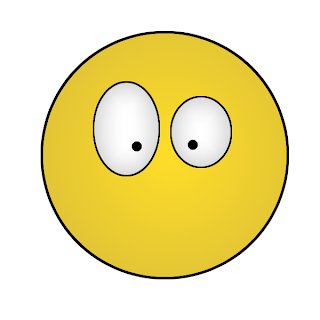 -Boca-
-Boca-14. Crie uma nova camada e a nomeie de "boca".
15. Aqui eu fiz uma boca simples com a ferramenta Seleção Elíptica[E] e pintei de preto com a ferramenta 'balde'[Shift+B]
Faça a boca de sua preferência!!
O meu Resultado:

Bom, é isso aí! Até o próximo tutorial!


No response to “Fazendo seus próprios emoticons no Gimp”
Leave a reply
Comentario
Esta é a parte dos comentários!
Comente sobre o post acima!
ou
Mande um recado, um bom dia, um alô, xingue (mas não abuse muito ok?), etc.